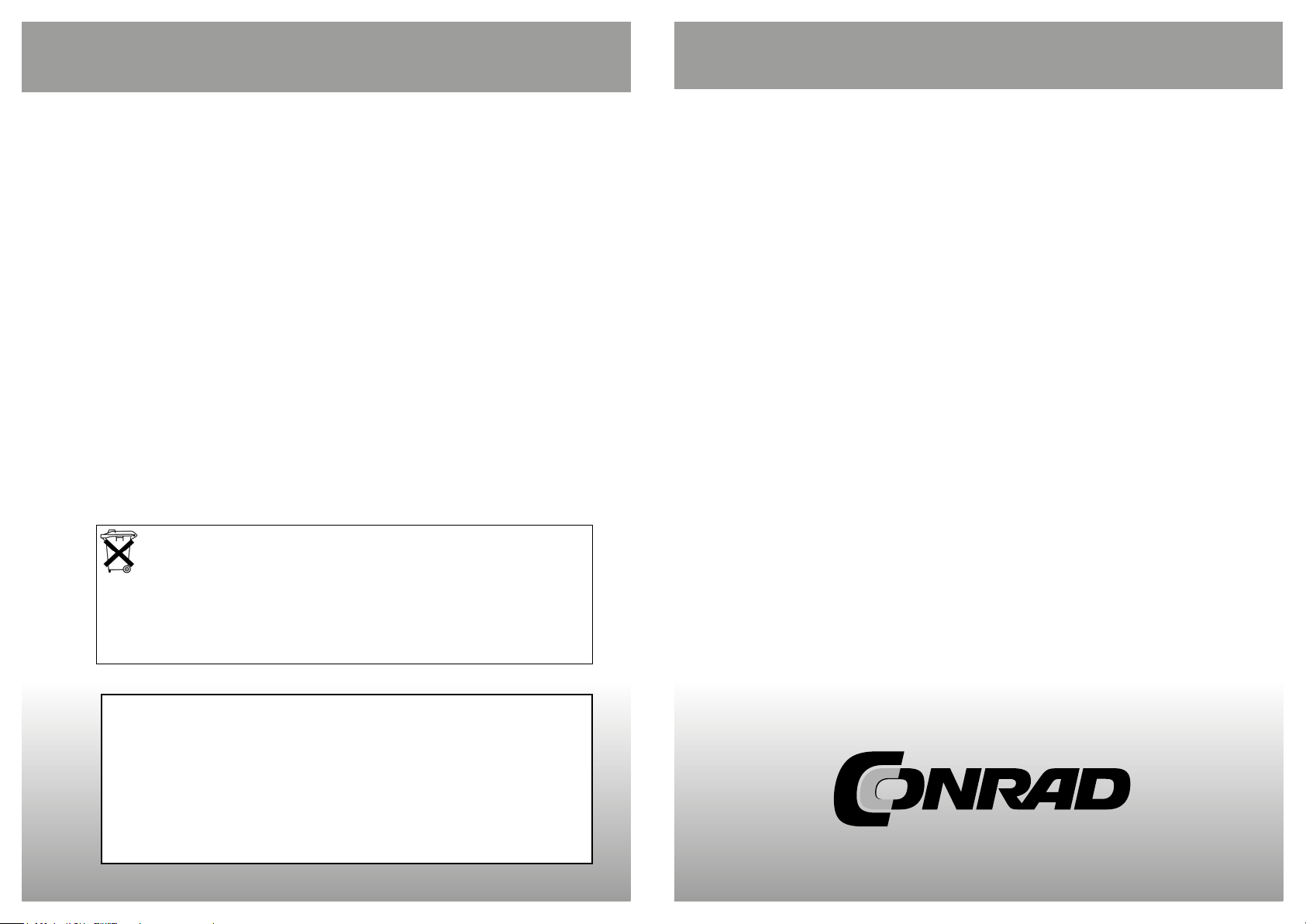
Conrad sur INTERNET
www.conrad.fr
NOTICE
Version 07/16
Répéteur Wi-Fi double
bande AC1750 TP-LINK
RE450
Code : 001384536
Les appareils électriques et électroniques usagés (DEEE) doivent être traités individuellement et
conformément aux lois en vigueur en matière de traitement, de récupération et de recyclage des
appareils.
Suite à l’application de cette réglementation dans les Etats membres, les utilisateurs résidant au sein de
l’Union européenne peuvent désormais ramener gratuitement leurs appareils électriques et électroniques
usagés dans les centres de collecte prévus à cet effet.
En France, votre détaillant reprendra également gratuitement votre ancien produit si vous envisagez d’acheter un produit neuf similaire.
Si votre appareil électrique ou électronique usagé comporte des piles ou des accumulateurs, veuillez les
retirer de l’appareil et les déposer dans un centre de collecte.
Note de l’éditeur
Cette notice est une publication de la société Conrad, ZAC Englos les Géants Lieu-dit Rue du Hem, TSA 72001
SEQUEDIN, 59458 Lomme CEDEX/France.
Tous droits réservés, y compris la traduction. Toute reproduction, quel que soit le type (p.ex. photocopies,
microfilms ou saisie dans des traitements de texte électronique) est soumise à une autorisation préalable écrite de
l’éditeur.
Le contenu de ce mode d'emploi peut ne pas correspondre fidèlement aux intitulés exacts mentionnés dans les
différents menus et paramètres de l'appareil.
Reproduction, même partielle, interdite.
Cette notice est conforme à l’état du produit au moment de l’impression.
Données techniques et conditionnement soumis à modifications sans avis préalable.
Pour tout renseignement, contactez notre service technique au 0892 897 777
© Copyright 2014 par Conrad. Imprimé en CEE. XXX/07-16/EG
Cette notice fait partie du produit. Elle contient des informations importantes
concernant son utilisation. Tenez-en compte, même si vous transmettez le
produit à un tiers.
Conservez cette notice pour tout report ultérieur !
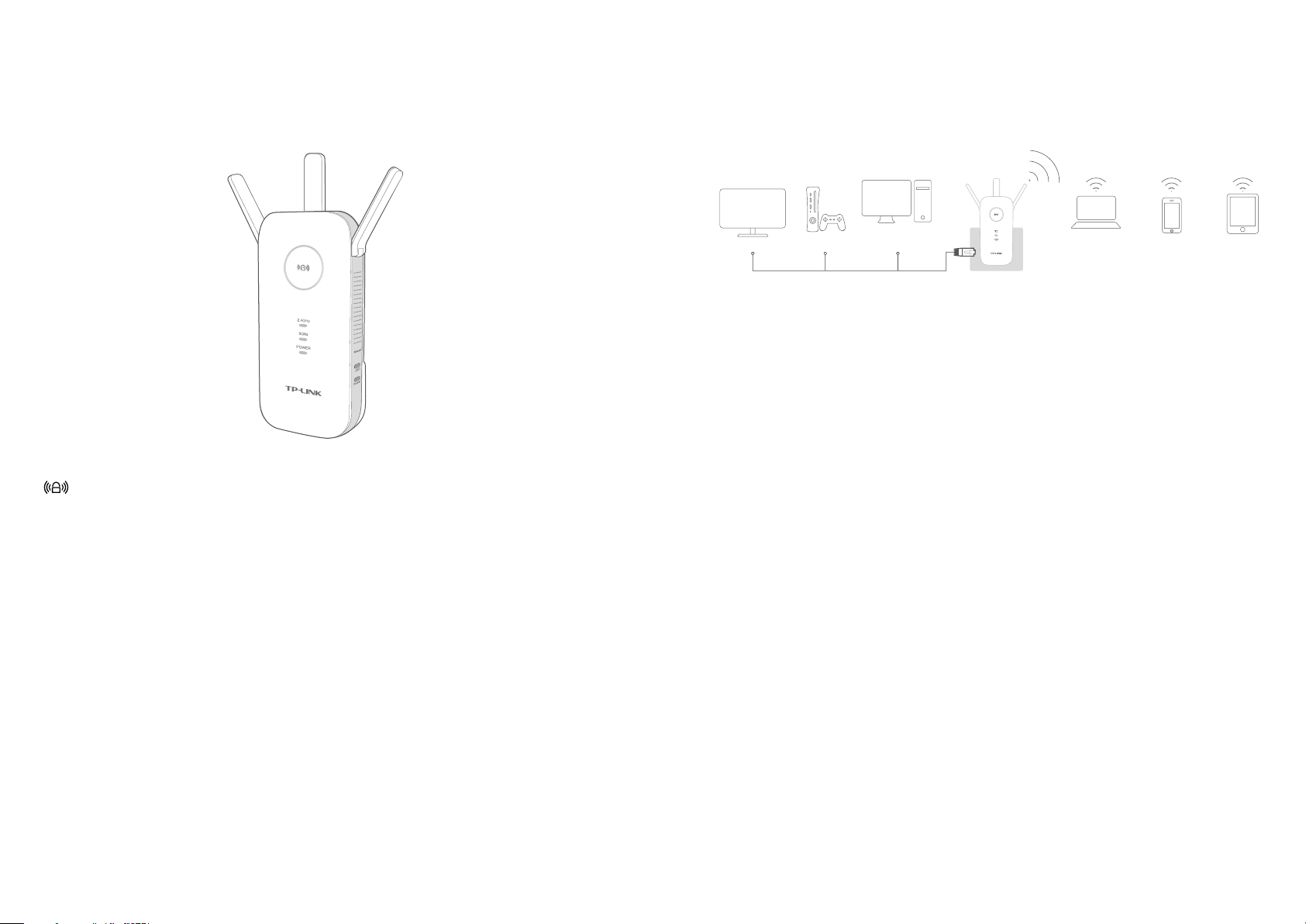
Guide de démarrage rapide
Connexion
l
Co
et
au
phone
Tabl
e
Adaptateur de divertissement
Le répéteur peut être utilisé comme adaptateur sans fil pour connecter n’importe quel périphérique
Ethernet (comme un lecteur Blu-ray, une console de jeu, un enregistreur vidéo numérique ou une
smart TV) à votre réseau Wi-Fi.
Connectez tout d’abord le répéteur à votre routeur en utilisant l’option 1 ou l’option 2, puis
connectez le répéteur à votre périphérique Ethernet au moyen d’un câble Ethernet.
Explications – Témoin LED
(RE)
Bleu fixe : le répéteur a établi une connexion sécurisée et la force du signal est adéquate.
Rouge fixe : le répéteur a établi une connexion sécurisée mais la force du signal est trop faible.
Clignotant : connexion WPS en cours.
Eteint : aucune connexion active.
Explications - Bouton
Bouton LED : pour allumer ou éteindre tous les témoins lumineux LED, appuyez sur le bouton
LED.
Bouton on/off : pour allumer ou éteindre le répéteur, appuyez sur le bouton on/off.
nnexion
hern
mart TV
rdinateur
e bure
sans
Ordinateur
ortable
Smart
ett
2.4GHz/5GHz
Activé : le répéteur est connecté au réseau sans fil 2.4GHz/5GHz de votre réseau hôte.
Désactivé : aucune connexion.
Power (Alimentation)
On : le répéteur est allumé.
Clignotant : le répéteur est en cours d’initialisation.
Off : le répéteur est éteint.
2 7

2. Connexion
Positionnement idéal du répéteur
Enjoy!
d
n
1. Appuyez sur le bouton WPS sur votre routeur.
Pour de plus amples informations concernant l’utilisation de la fonction WPS sur votre
routeur, reportez-vous au mode d’emploi du routeur.
2. Appuyez sur le bouton
IMG15
Le témoin lumineux LED
a réussi.
Si tel n’est pas le cas, utilisez l’option 1.
Si le témoin lumineux LED est allumé, mais que seul le réseau hôte 2.4GHz/ 5GHz est
connecté, reportez-vous à FAQ > Q2.
sur votre répéteur.
devrait passer de clignotant à fixe, indiquant que la connexion WPS
3. Repositionnement
1. Branchez votre répéteur sur une prise électrique située environ à mi-distance entre votre routeur
(réseau hôte) et la zone morte Wi-Fi.
2. Patientez jusqu’à ce que le témoin lumineux LED
cas, repositionnez le répéteur plus près du routeur pour obtenir une bonne (ou meilleure) qualité
de signal.
s’allume en bleu fixe. Si tel n’est pas le
I. Option 1 : utilisation d’un navigateur Web
1. Mise sous tension
Branchez le répéteur sur une prise de courant à proximité de votre routeur et patientez jusqu’à ce
que le témoin lumineux Power LED s’allume en bleu fixe.
2. Connexion au répéteur
par câble Ethernet
1. Désactivez le Wi-Fi sur votre ordinateur.
2. Connectez répéteur à votre ordinateur au moyen d’un câble Ethernet.
Réseau hôte
Choisissez un emplacement éloigné des périphériques Bluetooth et d’autres appareils
électroniques, tels que des téléphones sans fil, fours à micro-ondes et babyphones, etc., afin de
minimiser les interférences.
Keep away from
Les deux réseaux étendus partagent le même SSID (nom de réseau) et
le même mot de passe que votre réseau hôte.
Réseau étendu
6 3
par Wi-Fi
ot connecte
onnections are available
ireless Network Connectio
TP-LINK_Extender_2.4/5GHz
√
Connect automatically Connect
1. Désactivez la connexion Ethernet (filaire) à votre ordinateur.
2. Cliquez sur l’icône Wi-Fi sur la barre des tâches et connectez-vous au réseau :
TP-LINK_Extender_2.4/5GHz

3. Configuration
Positionnement idéal du répéteur
Enjoy!
1. Ouvrez un navigateur web et saisissez http://tplinkrepeater.net dans le champ d’adresse.
Utilisez admin (tout en minuscules) pour le nom d’utilisateur et le mot de passe.
http://tplinkrepeater.net
admin
admin
Login
4. Repositionnement
1. Branchez votre répéteur sur une prise électrique située environ à mi-distance entre votre routeur
(réseau hôte) et la zone morte Wi-Fi.
2. Patientez jusqu’à ce que le témoin lumineux LED
cas, repositionnez le répéteur plus près du routeur pour obtenir une bonne (ou meilleure) qualité
de signal.
Réseau hôte
s’allume en bleu fixe. Si tel n’est pas le
Réseau étendu
Si la fenêtre d’identification n’apparaît pas en pop-up, reportez-vous à FAQ > Q1.
2. Créez un nouveau nom d’utilisateur et un nouveau mot de passe pour vous identifier sur la page
de gestion web, puis cliquez sur Confirm.
3. Sélectionnez votre pays/région, puis cliquez sur Next.
4. Sélectionnez le réseau hôte 2.4GHz/5GHz de votre routeur et saisissez le mot de passe.
Cliquez ensuite sur Next.
2.4GHz Host Network
Region
Please select 2.4GHz Host network or skip this network.
SSID Signal
Your router wireless name
Host 2.4GHz Password:
TP_LINK_123456
5GHz Host Network
12345678
Wireless Settings
MAC Address
30:B5:C1:33:99:76
23:B5:C0:30:90:06
Back Other... Rescan Skip
Security
Next
Summary
Si votre routeur ne prend pas en charge le réseau sans fil 5GHz, cliquez sur Skip pour
continuer.
5. Vous pouvez personnaliser les SSID 2.4GHz et 5GHz ou utiliser les mêmes que votre réseau
hôte (par défaut). Cliquez ensuite sur Next.
2.4GHz Host Network
Region
Extended 2.4GHz SSID:
The extended 2.4GHz password is the same as your Host password.
Extended 5GHz SSID:
The extended 5GHz password is the same as your Host password.
5GHz Host Network
Your network name
Hide SSID broadcast
Your network name_5G
Hide SSID broadcast
Wireless Settings
Summary
Copy Host SSID
Copy Host SSID
Back Next
A Réseau hôte
B Positionnement idéal du répéteur
C Réseau étendu
Choisissez un emplacement éloigné des périphériques Bluetooth et d’autres appareils
électroniques, tels que des téléphones sans fil, fours à micro-ondes et babyphones, etc., afin de
minimiser les interférences.
Keep away from
Les deux réseaux étendus partagent le même mot de passe Wi-Fi que
votre réseau hôte, mais peuvent avoir des noms de réseau sans fil
différents si vous personnalisez les noms durant la configuration.
II. Option 2 : utilisation de WPS (Wi-Fi Protected Setup)
Utilisez l’option 1 si votre routeur ne prend pas en charge la fonction WPS.
1. Mise sous tension
Branchez le répéteur sur une prise de courant à proximité de votre routeur et patientez jusqu’à ce
que le témoin lumineux Power LED s’allume en bleu fixe.
6. Vérifiez vos paramètres Wi-Fi et cliquez sur Finish. Les témoins lumineux LED correspondants
(2.4GHz/ 5GHz) devraient s’allumer et rester fixes.
4 5
